【EasyComic下载】EasyComic电脑正式版 v3.2 中文版
软件介绍
EasyComic是一款非常好用的漫画创作软件,它除了基本的绘画功能之外,还为用户准备了丰富多样的图像素材,能够帮助用户在电脑上轻松创作各种风格的卡通漫画。EasyComic使用起来很方便,不需要太多绘画功底,任何人都能快速上手,感兴趣的用户快来下载吧。
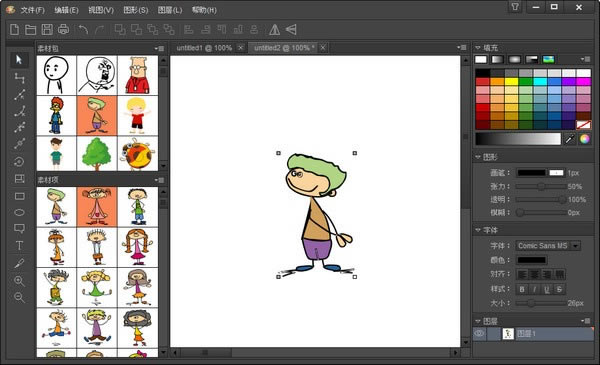
EasyComic特色功能
1、界面风格类似Photoshop,可以对所有的图形元素进行填充渐变色,包括线性渐变、放射渐变、扇形渐变等处理。
2、如果您的电脑中一定存储了很多照片,这些照片可以直接拖放到漫画作品中,然后给照片中的人物加上对白。
3、无论是漫画文件、漫画包,还是普通的图形元素,都可以被导出为图片,支持PNG、JPG、BMP等格式。
4、支持SVG格式。漫画包(*.ecp),可以帮助您集中管理一系列的漫画文件(*.ecf),就像制作一本漫画书一样。
EasyComic使用教程
一、绘制基本图形
在软件左侧的工具箱中有一排常用的工具(图1),当我们把鼠标放在每一种工具上会有针对这一种工具的帮助文字,这对于初次使用的人来说非常有用,其实我们从这些工具的名称上也能猜出它们的作用。
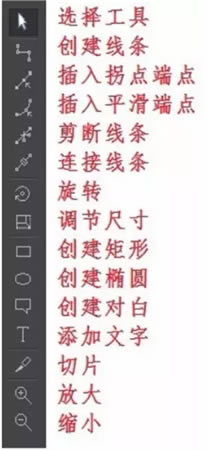
1. 矩形和椭圆:
在工具箱中有绘制“矩形”和“椭圆”的工具,利用Shift键能够绘制出标准的正方形和正圆。
2.其它多边形:
使用“创建线条工具”可以绘制出任意的多边形,方法是用鼠标在画面上进行单击确定第一个点,然后移动鼠标单击确定第二个点、第三个点,最后在起点处单击完成封闭图形的绘制(如果在最后一个点处单击鼠标右键还可以绘制出不封闭的图形,不封闭图形同样可以着色)。
绘制好的图形可以使用“选择工具”调整图形的位置,在其端点拖动可以调整每个点的位置。
3.图形的修改
“插入拐点端点工具”可以在绘制好的图形边线上单击增加端点,“插入平滑端点工具”可以为图形增加平滑的端点,同时如果在非平滑端点上单击会将该点转化为平滑端点。
其实平滑端点的平滑程度可以利用右侧的“图形面板”中的“张力”进行调整,图2是张力分别为23%、51%、85%的效果(图2所示)。

各种复杂的图形都是通过在基本图形上增加平滑端点和拐点端点,然后调整各端点位置这种方法绘制完成的。
4.图形的旋转和翻转
在window画图工具中图形只能够完成90度旋转。而EasyComic软件中的“旋转工具”能够对图形进行任意角度的旋转(图3所示),在软件的工具栏中有“水平翻转工具”和“垂直翻转的工具”实现图形翻转。
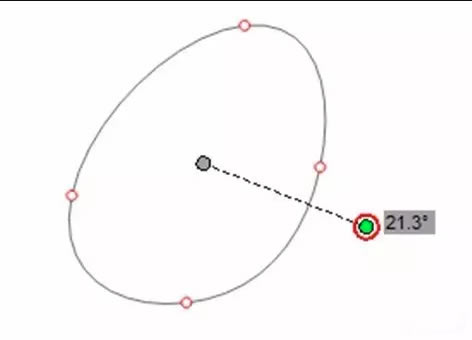
二、填色功能
上面提到在EasyComic软件中可以对封闭图形和不封闭图形进行颜色的填充,填充的方式有纯色、渐变色、图形等多种填充方式。
填充方法是先选中要填充的图形,然后在软件右侧的“填充”面板中选择填充的方式及颜色,如果不选任何图形,软件将默认填充到整个画面。
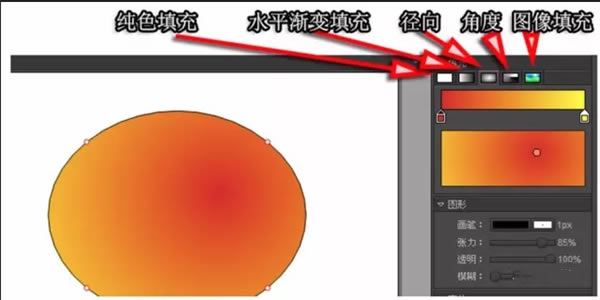
在进行渐变色填充时,默认情况下只有两种颜色,我们可以在色块的下方单击增加“小笔头”,选择更多的颜色作为过渡色。填充的方向也可以通过拖拽“填充窗口”上的两个橘色控点进行修改(图5所示),边框色可以在“图形”面板的画笔选项中选择,这里还可以选择线的粗细或将其设置为无边线。
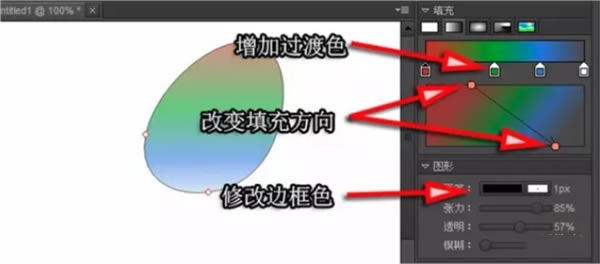
三、素材的使用和再加工
1.加载素材
软件的素材包中一共有9种不同类型的素材包,选择其中的一种素材包可以在下方显示出该素材包中的所有素材,我们可以将自己需要的素材拖入到画面中(图6所示),然后拖拽右下方的控点改变其大小,进行旋转、翻转等操作。
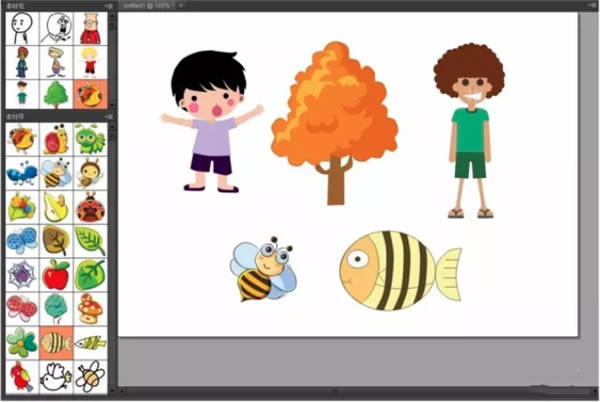
2.修改素材
在人物角色上右击鼠标,在快捷菜单中选择“撤销组合”操作,这时我们会发现角色变成了无数端点组成的图形(图7所示)。用鼠标在相应的端点上进行拖拽,这样我们就可以修改人物的动作和表情了。
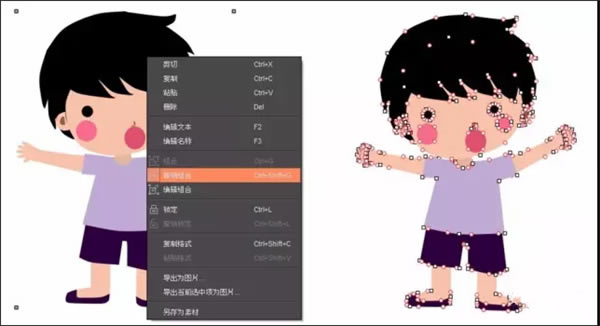
明白了这个道理,我们在绘画时就可以接照这种方法绘制不同的图形,然后为这些图形着色后进行组合形成较为复杂化的一体图形。
EasyComic软件支持我们建立自己的素材包,我们可以将自己绘制好的新图形通过右击鼠标的方式保存到自己的素材库中。
四、图层
EasyComic软件支持图层的操作,在软件右侧“图层”面板中可以添加新的图层、改变图层的前后顺序、删除图层等操作(图8所示)。
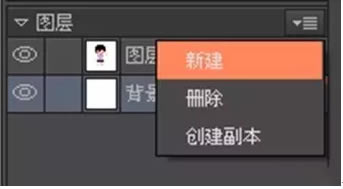
同时在同一层中也可以改变图形间的层次关系,选中要改变层次的图形后,在软件上方的工具栏中选择“向上一层”或“向下一层”改变图形的次序,也可以使用“移至最顶层”和“移至最底层”工具直接将图形置顶或置底。
……
点击下载图形软件 >>本地高速下载
点击下载图形软件 >>百度网盘下载